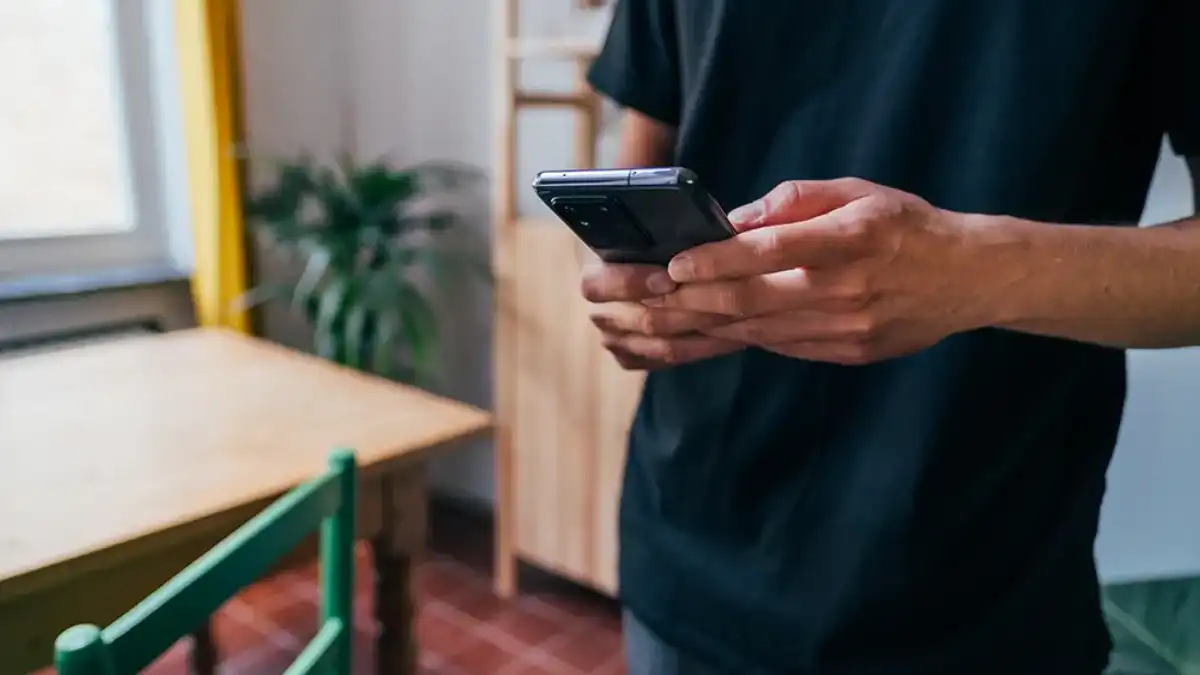Anúncios
Redefinir seu tablet Amazon Fire® é uma etapa simples que pode ajudar a proteger sua privacidade ou resolver problemas como uma tela congelada.
Mas existem várias maneiras de fazer isso, e diferenciá-las é importante para que você não perca nenhum dado pessoal.
Anúncios
Qual é a diferença entre um hard reset e um soft reset? Uma reinicialização suave significa desligar o dispositivo e ligá-lo novamente, o que geralmente pode ajudar a corrigir um tablet que está lento ou com problemas para carregar aplicativos.
Uma redefinição de fábrica ou forçada limpa todos os dados do seu Amazon Fire e restaura seu dispositivo às configurações originais.
Anúncios
Como reiniciar seu tablet Amazon Fire

Por que fazê-lo? Para excluir suas informações pessoais antes de vender seu dispositivo ou como último recurso para resolver determinados problemas, como quando o dispositivo para de responder e uma reinicialização por software não funciona.
Para forçar a reinicialização do seu tablet Amazon Fire, basta pressionar e segurar o botão Liga/Desliga até que o dispositivo reinicie, o que pode levar de 20 a 40 segundos.
Você pode ver uma opção na tela para desligar o tablet, mas deve ignorá-la. Quando o dispositivo estiver desligado, pressione o botão Power novamente para ligá-lo novamente.
O que fazer antes de redefinir seu tablet Amazon Fire para as configurações de fábrica
Recomendamos tentar uma reinicialização suave primeiro porque não há risco de excluir nenhuma informação pessoal.
Mas se você tentou isso e não funcionou, talvez seja hora de restaurar o dispositivo para as configurações de fábrica.
Antes de fazer isso, verifique se você ativou os backups automáticos no seu dispositivo. Você pode verificar tocando em Configurações > Opções do dispositivo > Backup e restauração e certificando-se de que está ativado.
Você não poderá salvar senhas de contas, configurações individuais de aplicativos ou progresso do jogo, mas poderá fazer download de todas as compras feitas na Amazon™ a partir da nuvem.
Como redefinir seu tablet Amazon Fire para as configurações de fábrica em 3 etapas
- Deslize de cima para baixo no dispositivo e toque em Configurações .
- Toque em Opções do dispositivo > Redefinir para os padrões de fábrica.
- Toque em Redefinir para confirmar sua escolha.
Depois que o dispositivo for reiniciado, você poderá ver uma tela de progresso indicando que seus dados estão sendo apagados.
Uma redefinição de fábrica pode levar tempo, portanto, seja paciente.
Depois de concluir o processo, seu dispositivo não será mais registrado em sua conta Amazon, então lembre-se de registrá-lo novamente.
Como redefinir seu tablet Amazon Fire se estiver congelado
Se o seu dispositivo travar ou você estiver com problemas para abrir as Configurações e uma reinicialização por software não resolver o problema, outra maneira de concluir uma reinicialização de fábrica é iniciar o Modo de Recuperação. Veja como:
- Desligue seu dispositivo.
- Pressione e segure uma combinação de botões, dependendo do seu modelo.
- Para Kindle Fire® HD (3ª geração) e tablet Amazon Fire (5ª geração e mais recente), pressione e segure os botões Liga/ Desliga e Diminuir volume ao mesmo tempo. Solte após 5 segundos.
- Para dispositivos Kindle Fire HDX (3ª geração), dispositivos Amazon Fire (4ª geração) e Amazon Fire HD 10 (7ª geração) , pressione e segure os botões Liga/ Desliga e Aumentar volume ao mesmo tempo. Solte-os imediatamente depois que um logotipo aparecer na tela.
- Como a tela sensível ao toque não estará ativa, use os botões Aumentar e diminuir volume para navegar pelas opções do Modo de recuperação. Selecione Wipe Data/Factory Reset e pressione o botão Power para confirmar.